Suosittelemme kokeilemaan DHCP-nollausta virheen korjaamiseksi nopeasti
- DHCP-virhe 0x79 ilmaisee, että tietokoneellesi on jo toiselle laitteelle annettu ennalta määritetty IP-osoite.
- On myös mahdollista, että DHCP-palvelin on tällä hetkellä offline-tilassa tai siinä on ongelmia, eikä se pysty täyttämään laitteen IP-osoitepyyntöä.
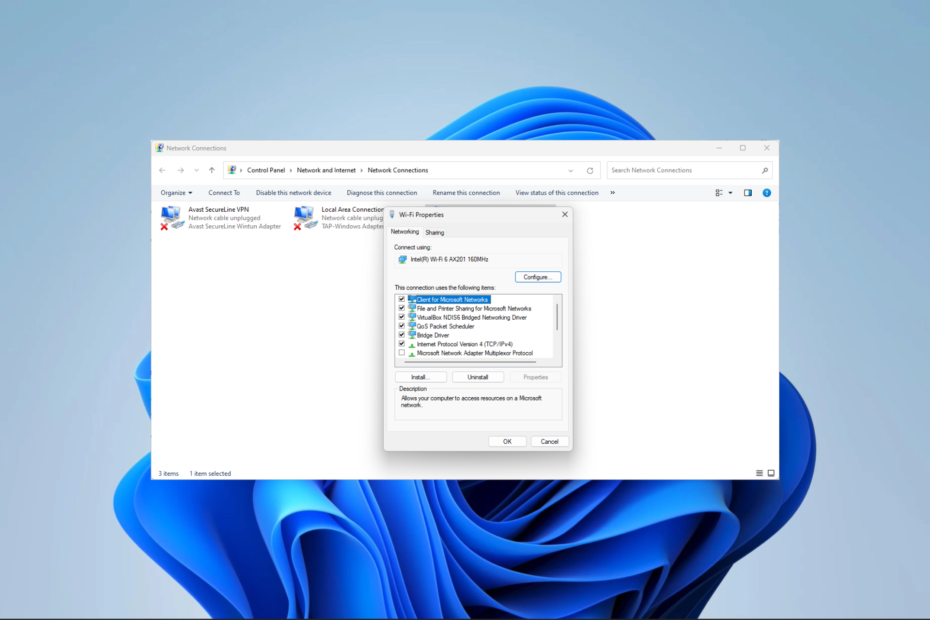
Oletko törmännyt DHCP-virheeseen 0x79? Se tarkoittaa, että virhe osoittaa, että tietokoneella on ennalta määritetty IP-osoite, joka on varattu toiselle laitteelle. Virhe on samanlainen kuin DHCP ei ole saatavilla ethernet-yhteyksille.
Oppaassa opastamme käytännöllisimmät ratkaisut ja esittelemme sinulle todennäköisiä syitä, jotta voit välttää toistumisen.

Selaa verkkoa useilta laitteilta parannetuilla suojausprotokollalla.
4.9/5
Nappaa alennus►

Käytä sisältöä kaikkialla maailmassa suurimmalla nopeudella.
4.7/5
Nappaa alennus►

Yhdistä tuhansiin palvelimiin jatkuvaa saumatonta selaamista varten.
4.6/5
Nappaa alennus►
Mikä aiheuttaa DHCP-virheen 0x79?
Jos kohtaat DHCP-virheen 0x79, jota kutsutaan yleisesti DHCP-palvelimeen ei saatu yhteyttä -virheeksi, se johtuu yleensä jostakin seuraavista syistä:
- Verkkoyhteysongelmat – On mahdollista, että laite on verkkoyhteys ei ole vakaa, minkä vuoksi se ei voi saada yhteyttä DHCP-palvelimeen.
- DHCP-palvelin ei ole käytettävissä – The DHCP-palvelin voi olla offline-tilassa tai kohtaa ongelmia, minkä vuoksi se ei voi vastata laitteen IP-osoitepyyntöön.
- IP-osoiteristiriidat – Laitteessa saattaa olla vaikeuksia saada haluttua IP-osoitetta, koska toiselle verkon laitteelle on jo voitu määrittää tämä osoite.
- Väärin määritetyt DHCP-asiakasasetukset – On mahdollista, että laitteen DHCP-asiakasasetuksia ei ole määritetty oikein, mikä voi aiheuttaa ongelmia IP-osoitetta pyydettäessä.
- Palomuurin tai tietoturvaohjelmiston häiriö – Laitteeseen asennetut palomuurit tai tietoturvaohjelmistot voivat estää tiedonsiirron DHCP-palvelimen kanssa, mikä voi aiheuttaa virheen.
Kuinka korjaan DHCP-virheen 0x79?
Kehotamme sinua aloittamaan seuraavista alustavista ratkaisuista:
- Tarkista verkkoyhteytesi – Saatat joutua vaihtamaan Internet-palveluntarjoajaa tai kokeilemaan langallista yhteyttä sulkeaksesi pois huonon verkon aiheuttaman virheen mahdollisuuden.
- Tarkista DHCP-palvelimen saatavuus – Tarkista, onko DHCP-palvelin online-tilassa ja toimintakunnossa. On suositeltavaa ottaa yhteyttä verkonvalvojaan tai palveluntarjoajaan saadaksesi apua.
- Poista palomuuri käytöstä – Voit tilapäisesti sammuttaa palomuuri- tai virustorjuntaohjelman tai tarkistaa, onko a palomuuri estää yhteyden.
Samalla on suositeltavaa ratkaista DHCP-palvelinvirhe käyttämällä tehokas VPN-ohjelmisto joka voi auttaa sinua korjaamaan tämän protokollan muuttamalla IP-osoitetta ja käyttämällä Internetiä eri paikoista.
Nyt voit siirtyä monimutkaisempiin ratkaisuihin alla.
1. Nollaa TCP/IP-arvot
- Lehdistö Windows + R, tyyppi cmd, sitten lyö Ctrl + Siirtää + Tulla sisään avata korotettu Komentokehote.

- Kirjoita alla oleva komentosarja ja paina Tulla sisään nollataksesi WINSOCK arvot:
netsh winsockin nollausluettelo
- Palauta IPv4 TCP/IP-pino suorittamalla alla oleva komentosarja:
netsh int ipv4 nollaa reset.log
- Kirjoita lopuksi alla oleva komentosarja ja paina Enter nollataksesi IPv6 TCP/IP-pinon:
netsh int ipv6 nollaa reset.log
- Käynnistä tietokone uudelleen.
2. Määritä DHCP-asiakaspalvelu uudelleen
- Lehdistö Windows + R.
- Tyyppi services.msc ja osui Tulla sisään.
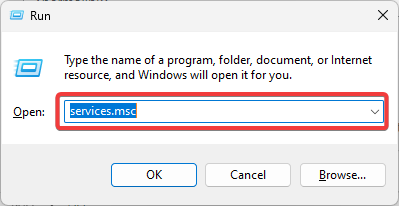
- Kaksoisnapsauta DHCP-asiakas palvelua.
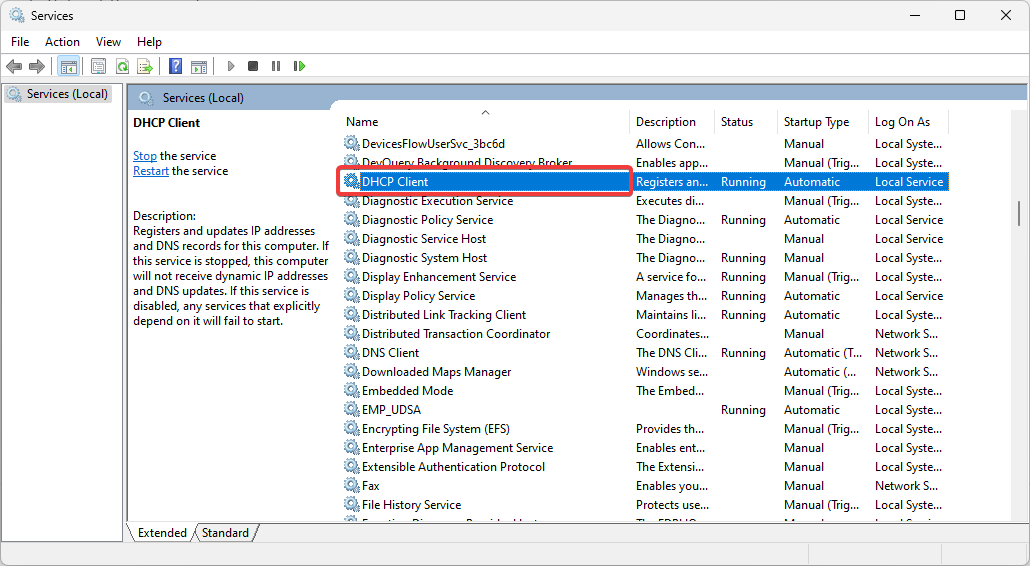
- Aseta Käynnistystyyppi arvoa Automaattinen ja napsauta alkaa -painiketta.

- Napsauta lopuksi Käytä ja OK, ja tarkista sitten, korjaako se DHCP-virheen 0x79.
- 7 tapaa korjata Kernel-Power (70368744177664),(2) -virhe
- 0xc000001d Virhekoodi: Kuinka korjata se Windows 10:ssä ja 11:ssä
- Korjaus: Virhe yritettäessä kopioida tiedostoa
- Vid.sys BSOD: Syyt ja kuinka korjata se 5 vaiheessa
3. Poista staattiset IP-määritykset käytöstä
- Klikkaa alkaa valikko, tyyppi katsella verkkoaja valitse Katso verkkoyhteydet vaihtoehto.

- Napsauta verkkoyhteyttäsi hiiren kakkospainikkeella ja valitse Ominaisuudet.

- Klikkaa Internet-protokollan versio 4 (TCP/IPv4) ja osui Ominaisuudet -painiketta.

- Valitse vaihtoehdot Hanki IP-osoite automaattisesti ja Hanki DNS-palvelimen osoite automaattisesti, paina sitten OK -painiketta.

4. Poista IPV6 käytöstä
- Klikkaa alkaa valikko, tyyppi katsella verkkoaja valitse Katso verkkoyhteydet vaihtoehto.

- Napsauta verkkoyhteyttäsi hiiren kakkospainikkeella ja valitse Ominaisuudet.

- Poista valinta Internet-protokollan versio 6 (TCP/IPv6) vaihtoehto, paina OK -painiketta ja tarkista sitten, korjaako se DHCP-virheen 0x79.

5. Suorita verkkosovittimen vianmääritys
- Lehdistö Windows + minä avaamaan asetukset sovellus.
- Napsauta oikeanpuoleisessa ruudussa Vianetsintä.
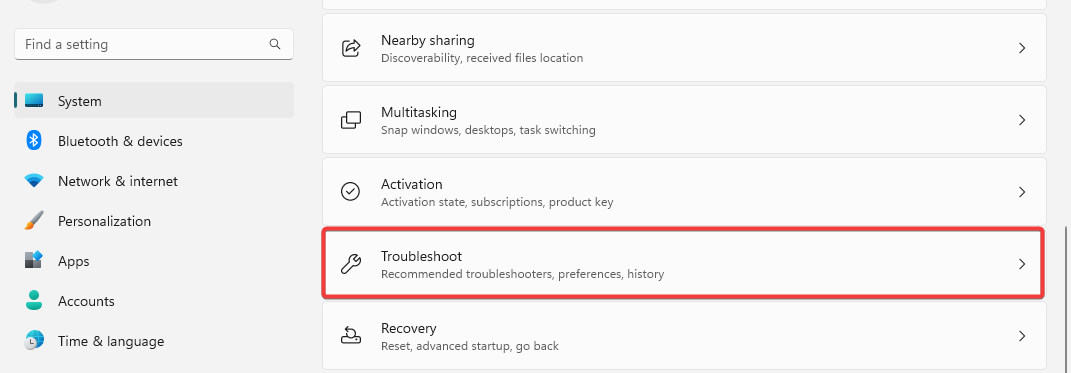
- Valitse Muut vianmääritysohjelmat.
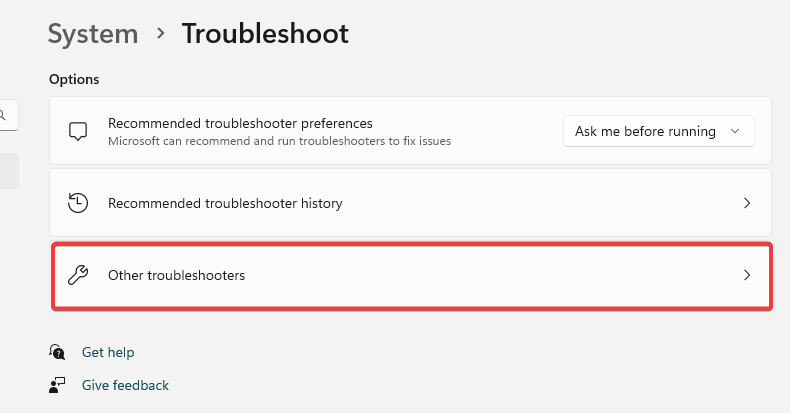
- Vieritä alas kohtaan Verkkosovitin ja napsauta sitä Juosta -painiketta.
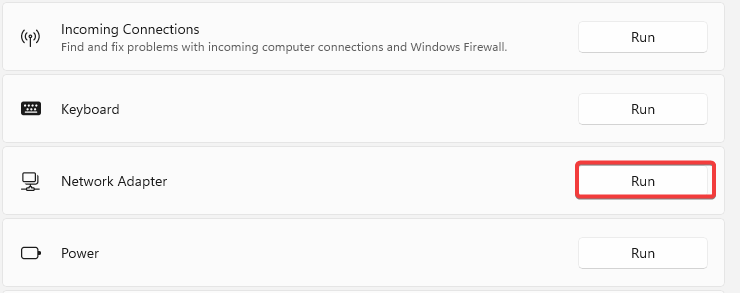
- Valitse Kaikki verkkosovittimet ja napsauta Seuraava -painiketta.
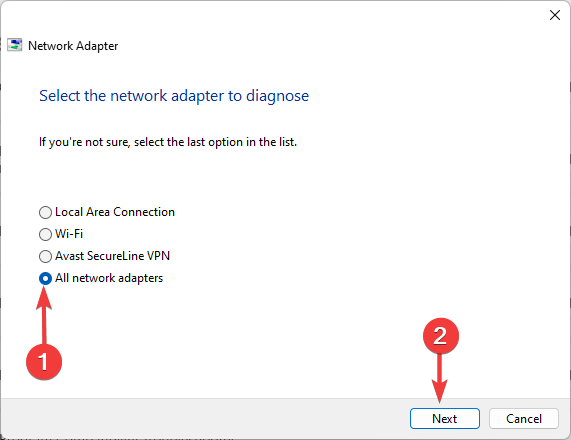
- Seuraa ohjattua toimintoa ja ota suositellut korjaukset käyttöön.
Se on yhtä paljon kuin tutkimme tässä oppaassa. Suosittelemme, että aloitat helpoista kiertotavoista ja jatkat sen jälkeen aloittaen mistä tahansa monimutkaisemmasta ratkaisusta, joka tuntuu soveltuvimmalta.
Ota meihin yhteyttä alla olevassa kommenttiosiossa ja kerro meille, mikä toimi sinulle.


